当前位置:首页 > 帮助中心 > 惠普星15怎么把u盘重装系统,惠普星15笔记本恢复系统
惠普星15怎么把u盘重装系统,惠普星15笔记本恢复系统
大家好,今天我要教大家如何重装惠普电脑的系统。随着时间的推移,我们的电脑可能会变得越来越慢,甚至出现一些奇怪的问题。这时,重装系统是一个解决问题的好办法。对于惠普电脑用户来说,这个过程并不难,只需要一些简单的步骤和几个工具就可以完成。这里,小编会使用大白菜u盘作为示范。下面就一起来看看惠普星15怎么把u盘重装系统吧。
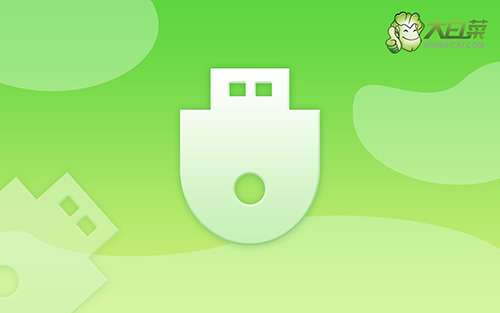
惠普星15笔记本恢复系统
一、制作u盘启动盘
1、打开电脑接入u盘,搜索并下载正版大白菜U盘启动盘制作工具。

2、打开大白菜U盘启动盘制作工具后,如图设置,点击制作U盘启动盘就可以了。

3、为了避免意外,建议保存安装所用的系统镜像至U盘启动盘中。

二、设置u盘启动惠普
1、除了bios快捷键之外,你还可以选择使用u盘启动快捷键来设置,操作还是比较简单的。

2、将大白菜u盘接入电脑,即可通过u盘启动快捷键,设置电脑从u盘启动,进入主菜单。

3、进入大白菜主菜单后,选择【1】选项之后,按回车即可进入winpe桌面,使用重装系统的工具了。

三、u盘启动盘装惠普15
1、在大白菜winpe桌面中,打开装机软件,如图所示设置,确认选项正确无误后,点击“执行”。

2、稍后,在还原界面中,涉及部分系统设置,只需默认勾选,点击“是”即可。

3、在系统安装界面中,勾选重启的选项,等待电脑第一次重启时,拔掉u盘启动盘。

4、在大白菜进行系统部署阶段,电脑还会多次重启,无需理会,直至安装win10系统成功。

以上就是惠普星15怎么把u盘重装系统了。重装系统并不是一件容易的事情,但是对于惠普电脑用户来说,这个过程并不难。通过本文所述的步骤,您可以轻松地将您的电脑重装为一个全新的状态。但是,请注意,在进行重装之前一定要备份好您的数据。希望这篇教程对您有所帮助。

